Узнайте, как изменить свой тег игрока на Xbox One, всего за несколько простых шагов
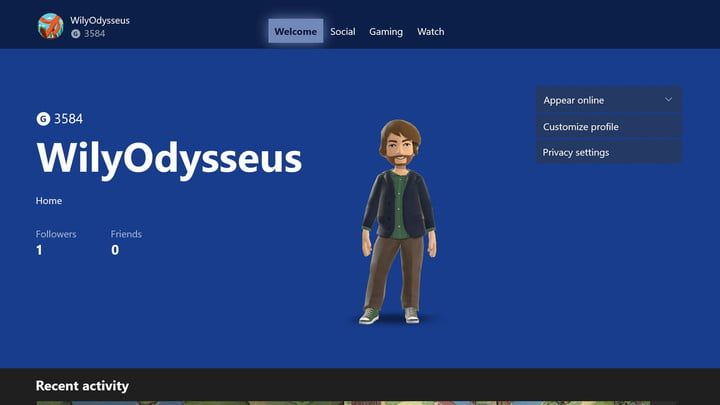
Если вы были на Xbox One достаточно долго, вы, вероятно, видели свою долю ужасных тэгов. Для некоторых из вас, тем не менее, вы являетесь тем человеком с ужасным именем пользователя, но это не обязательно. На первый взгляд может показаться сложным изменить имя пользователя, но узнать, как изменить тег игрока на Xbox One, проще, чем кажется.
Что особенно приятно при смене тега игрока в Xbox Live, так это то, что вы можете вносить изменения на различных платформах. Ниже мы покажем вам, как изменить тег игрока на Xbox One и на веб-сайте Xbox.
Имейте в виду, что Xbox позволяет вам изменять свой тег игрока бесплатно, только если ваш оригинальный тег игрока был создан для вас при регистрации в Xbox Live. В любое время, когда вы захотите изменить свой тег игрока, вам придется заплатить сбор (который зависит от региона.)
Изменение тега игрока через Xbox One
Шаг 1: Нажмите кнопку Xbox на вашем контроллере, чтобы открыть руководство по Xbox, и выберите свой игровой рисунок, который отображается в верхней части руководства.
Шаг 2: Выберите «Мой профиль», затем «Настроить профиль».
Шаг 3: В меню «Customize Profile» выберите свой тег игрока для редактирования.
Шаг 4: На экране редактирования введите новый тег игрока и нажмите «Enter». Если вы выбрали имя, которое уже активно или которое Microsoft считает оскорбительным, вы можете увидеть сообщение об ошибке, которое гласит: «Извините, это Gamertag теперь зарезервирован. Попробуйте другой ». Если вы это сделаете, попробуйте небольшой вариант вашего предпочтительного тега игрока. Вы также можете прочитать правила поведения Xbox, чтобы убедиться, что вы работаете с этими правилами.
Если вы не задумывались, Xbox предлагает несколько доступных вариантов. Если вам не нравятся какие-либо из предложенных маркеров, выберите «Дополнительно», чтобы создать новый набор потенциальных тегов игрока.
Шаг 5: После того, как вы выбрали свой новый тег игрока, выберите «Заявить об этом», а затем «Звучит хорошо».
Изменение тега игрока через веб-браузер
Шаг 1: Перейдите на account.xbox.com и войдите в систему, используя адрес электронной почты и пароль, связанные с вашим тегом игрока.
Шаг 2: На главной странице, нажмите на свою игру в правом верхнем углу окна. Используя раскрывающееся меню, выберите «Профиль», чтобы перейти к профилю Xbox и каналу активности.
Шаг 3: Нажмите кнопку «Настроить» на титульной карточке вверху страницы профиля.
Шаг 4: На экране настройки профиля выберите «Изменить тег игрока».
Шаг 5: Войдите в ваш новый предпочтительный тег игрока, а затем нажмите «Проверить наличие». Если вы получите сообщение о том, что тег игрока взят, попробуйте небольшой вариант предпочитаемого тега игрока.
Шаг 6: После того, как вы найдете тег игрока, который работает для вас, выберите «Заявить об этом».






